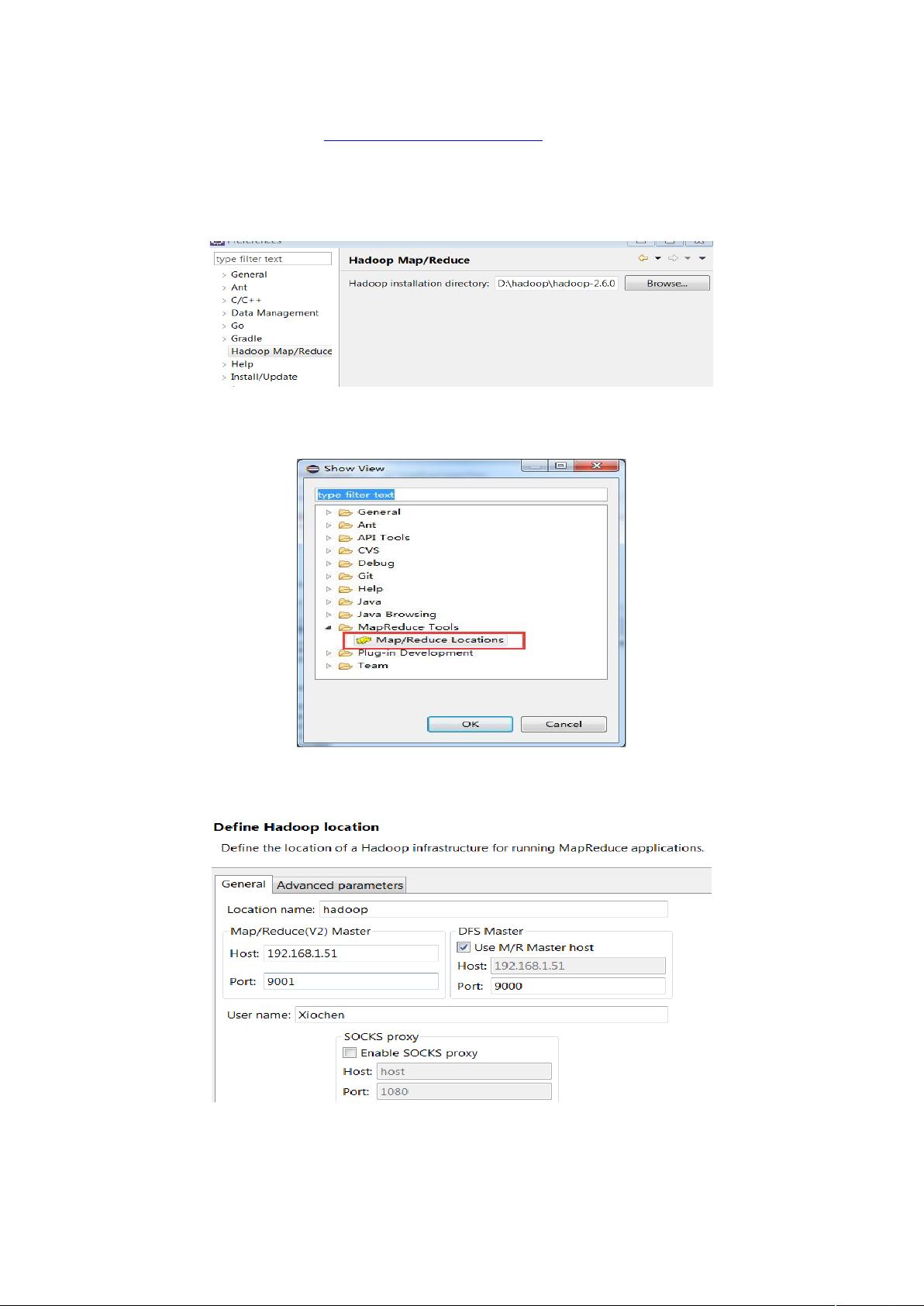Windows 7 32位环境下Hadoop 2.6.0配置全攻略
需积分: 10 190 浏览量
更新于2024-09-10
收藏 105KB DOCX 举报
该资源是关于在Windows 7 32位系统上配置Hadoop 2.6.0环境的指南,包括解决配置过程中可能遇到的问题。提供的链接包含Hadoop 2.6.0组件的下载,以及一个可能用于解决错误的自编译Hadoop Eclipse插件。
正文:
在Windows 7 32位系统上配置Hadoop 2.6.0环境,首先你需要从给出的链接下载Hadoop 2.6.0及相关组件。确保下载的版本与你的操作系统兼容。安装完成后,你可能需要对环境变量进行设置,例如添加`HADOOP_HOME`指向Hadoop的安装目录,并将`%HADOOP_HOME%\bin`添加到系统的PATH环境变量中,以便于在任何目录下执行Hadoop命令。
为了在Eclipse开发环境中集成Hadoop,你需要下载并编译Hadoop Eclipse插件。首先,从链接中下载并安装Apache Ant,将其解压缩到指定目录,并配置环境变量`ANT_HOME`,同时将`bin`目录添加到PATH。使用Ant来编译Hadoop Eclipse插件,执行类似以下的命令:
```
ant -Dversion=2.6.0 -Declipse.home=<ECLIPSE_INSTALL_DIR> -Dhadoop.home=<HADOOP_INSTALL_DIR>
```
请将`<ECLIPSE_INSTALL_DIR>`替换为你的Eclipse安装路径,`<HADOOP_INSTALL_DIR>`替换为Hadoop的安装路径。
完成插件编译后,将生成的`hadoop-eclipse-plugin-2.6.0.jar`复制到Eclipse的`plugins`目录下,然后重启Eclipse。接着,通过菜单栏依次选择`Window` -> `Preference` -> `Hadoop Map/Reduce`,配置Hadoop的相关设置,如集群地址、端口等。
为了查看和管理Hadoop集群,你需要打开Hadoop连接配置视图。在Eclipse中,选择`Window` -> `Show View` -> `Other`,然后在弹出的对话框中找到并选择`MapReduce Tools`。
在配置连接Hadoop时,需要输入Hadoop集群的相关信息,如NameNode的地址、JobHistory Server的地址等。配置完成后,检查连接是否成功。你可以通过查看Eclipse中的Hadoop连接配置窗口,如果显示了Hadoop集群的信息,那么表示连接成功。
在配置过程中可能会遇到Java Native Interface (JNI)相关的错误,例如`java.lang.UnsatisfiedLinkError:org.apache.hadoop.io.nativeio.NativeIO$Windows.access0(Ljava/lang/String;I)`。这通常是因为缺少Hadoop的本地库文件。为了解决这个问题,你需要将`hadoop_dll2.6.0.7z`中的文件解压缩并拷贝到Hadoop的`bin`目录下,同时将`hadoop.dll`复制到`C:\Windows\System32`目录中。这将确保Hadoop能够找到必要的本地库以正确运行。
在源代码开发过程中,如果遇到错误提示找不到特定的Java包,例如`org.apache.hadoop.io.nativeio`,可能需要手动创建这个包,并将对应的Java源代码文件复制到相应的位置。在这个例子中,你可以在你的项目源代码目录下创建`org.apache.hadoop.io.nativeio`包,并从Hadoop的源代码中复制相应的类文件。
配置Hadoop开发环境需要安装和配置多个组件,包括Hadoop本身、Eclipse插件、Ant,以及解决可能的JNI错误。通过遵循上述步骤和处理可能出现的问题,你应该能够在Windows 7 32位系统上成功搭建Hadoop开发环境。
2020-07-18 上传
2017-12-07 上传
2023-05-30 上传
2023-06-10 上传
2023-06-10 上传
2023-05-17 上传
2023-05-20 上传
2023-09-23 上传
2023-02-06 上传
sweet6hero
- 粉丝: 3
- 资源: 29
最新资源
- Fisher Iris Setosa数据的主成分分析及可视化- Matlab实现
- 深入理解JavaScript类与面向对象编程
- Argspect-0.0.1版本Python包发布与使用说明
- OpenNetAdmin v09.07.15 PHP项目源码下载
- 掌握Node.js: 构建高性能Web服务器与应用程序
- Matlab矢量绘图工具:polarG函数使用详解
- 实现Vue.js中PDF文件的签名显示功能
- 开源项目PSPSolver:资源约束调度问题求解器库
- 探索vwru系统:大众的虚拟现实招聘平台
- 深入理解cJSON:案例与源文件解析
- 多边形扩展算法在MATLAB中的应用与实现
- 用React类组件创建迷你待办事项列表指南
- Python库setuptools-58.5.3助力高效开发
- fmfiles工具:在MATLAB中查找丢失文件并列出错误
- 老枪二级域名系统PHP源码简易版发布
- 探索DOSGUI开源库:C/C++图形界面开发新篇章